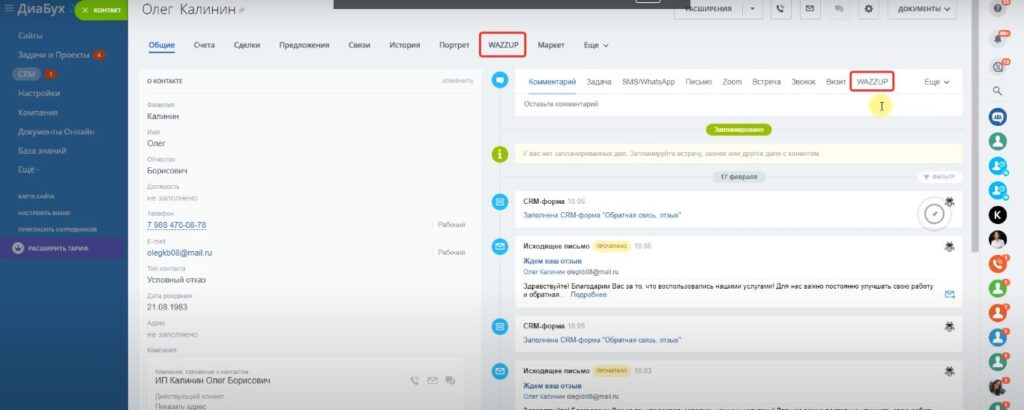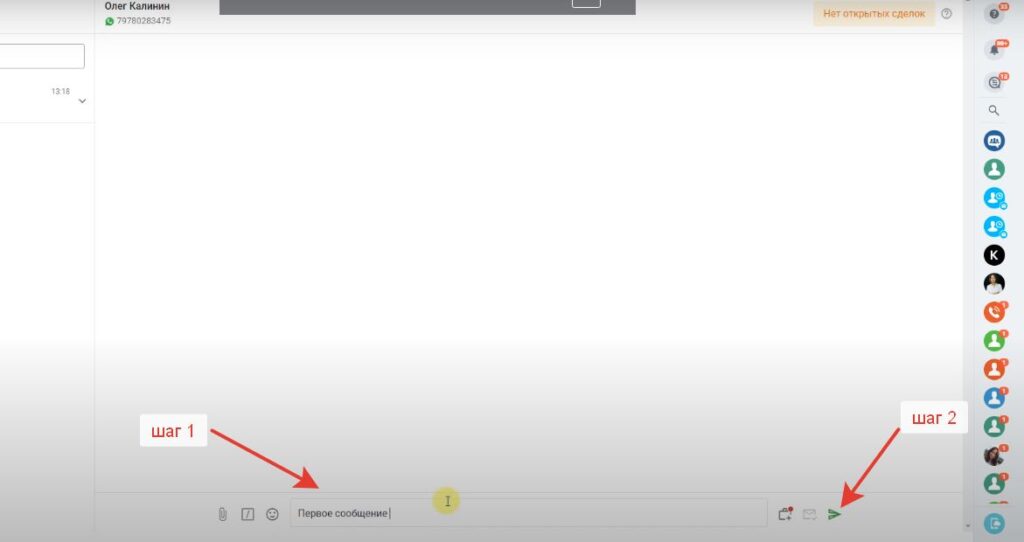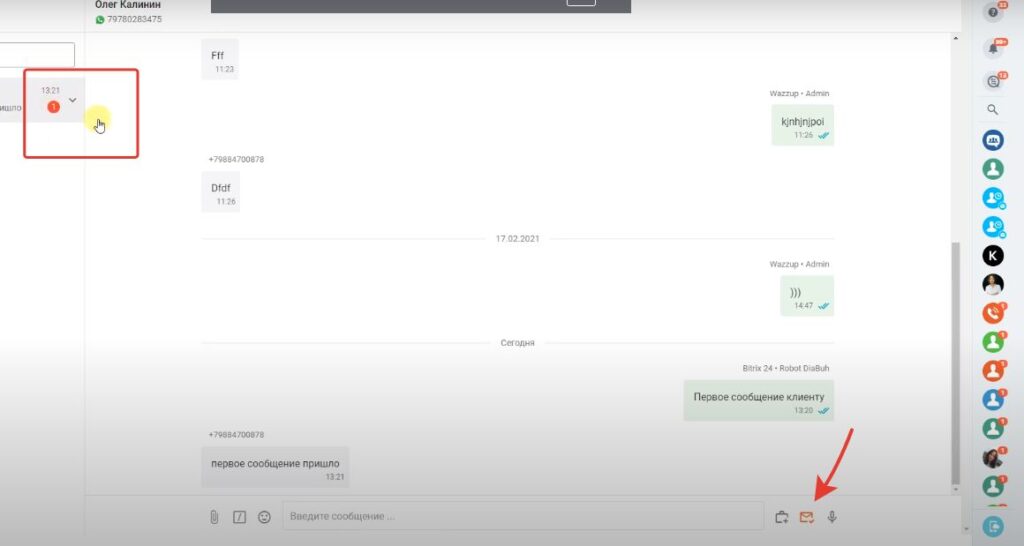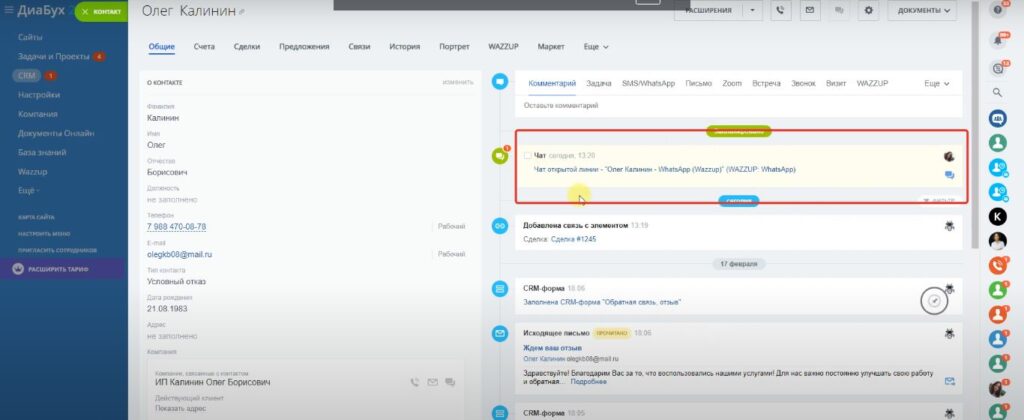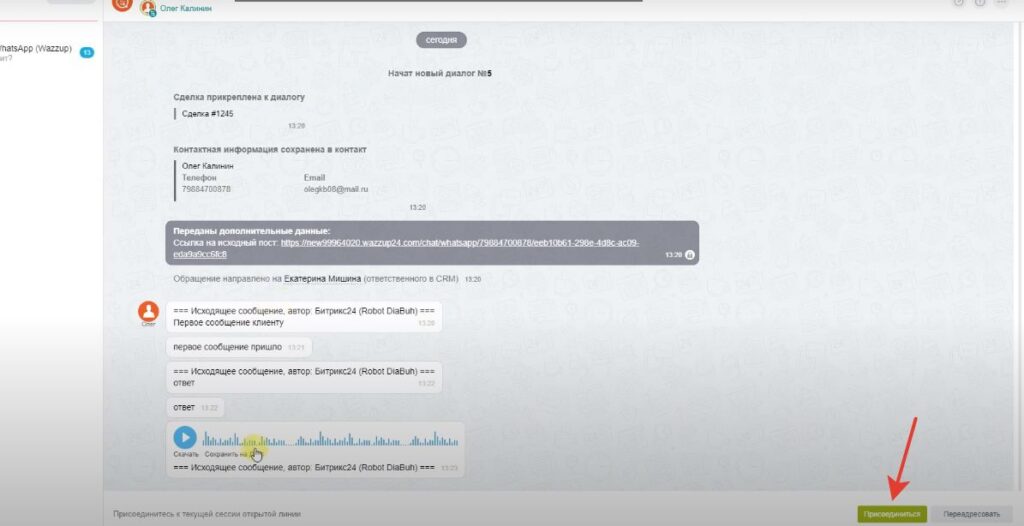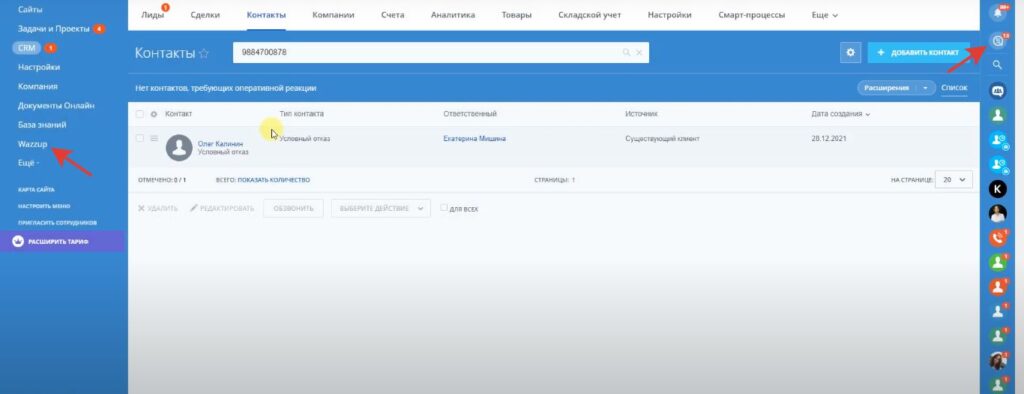Как пользоваться Wazzup (WhatsApp) в Битрикс24 инструкция для пользователей
Как пользоваться Wazzup (WhatsApp) в Битрикс24
Инструкция для пользователей
В данной статье мы покажем как пользоваться уже подключенным Wazzup (WhatsApp) к Битрикс24. Как первым начать переписку в Wazzup, как общаться с клиентами в открытых линиях и через окна Wazzup из интерфейса Битрикс24
Как написать клиенту из Сделки(Контакта)
Инструкция:
1
Войдите в ваш аккаунт Битрикс24, чтобы начать переписку с клиентом первым. Выберите нужный вам Контакт или Сделку и нажмите в верхнем меню кнопку Wazzup. Обратите внимание, чтобы у клиента, которому собираетесь написать был подключен WhatsApp
2
Напишите сообщение и нажмите Отправить
3
Есть отличие Wazzup от WhatsApp в процессе переписки. А именно при получении ответа от клиента, то его сообщение отображается как непрочитанное. Чтобы этого не было напишите ему ответное сообщение или в случае закрытия диалога — нажмите на значок конверта внизу слева. Здесь же есть значки для других действий: прикрепить файл, документ, вставить смайлик или записать голосовое сообщение
Как написать клиенту из Чата открытых линий
Инструкция:
1
Чтобы написать клиенту из Чата открытых линий, нужно открыть в Битрикс24 Сделку ли Контакт и в ленте истории открыть чат. Здесь вы можете видеть все ваши переписки со всеми клиентами
2
Теперь чтобы, написать клиенту нажмите кнопку Присоединится и напишите сообщение
3
Для того чтобы добавить в ваш диалог с клиентом еще участника, то нужно нажать кнопку + в меню сбоку, выбрать участника и нажать кнопку Пригласить
Как написать клиенту если он сам инициировал общение
Инструкция:
1
Клиент написал вам первым, то в этом случае вы можете открыть в меню слева раздел Wazzup или нажать на значок Открытых линий справа. Откроется окно, где вы сможете ответить вашему клиенту.
Если у вас не подключен мессенджер WhatsApp к Битрикс24 советуем ознакомиться как подключить WhatsApp к Битрикс24 с помощью сервиса Wazzup.
Новое в блоге:


Как дать и забрать права администратора сотруднику в Битрикс24

Объединение лидов, сделок, контактов и компаний в Битрикс24а

Как пригласить экстранет пользователя в группу или проект в Битрикс24